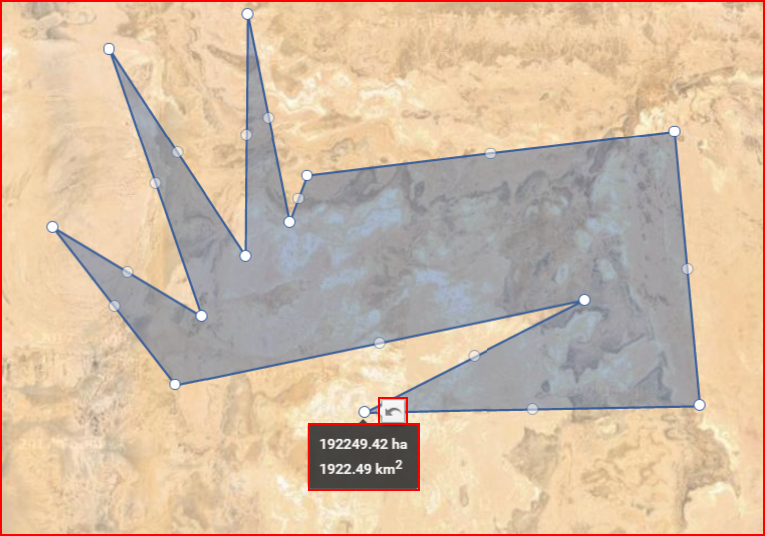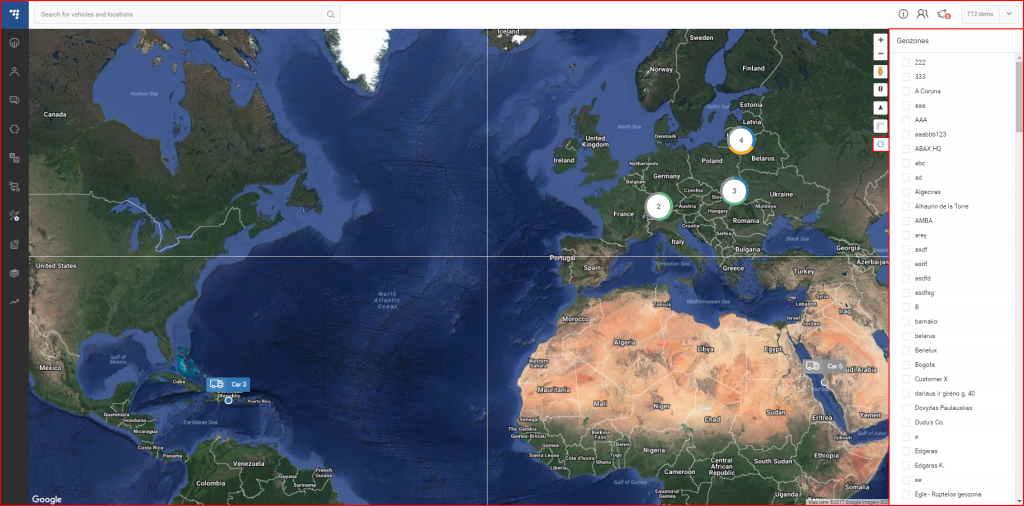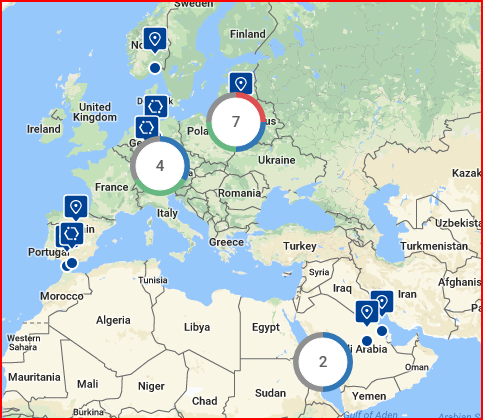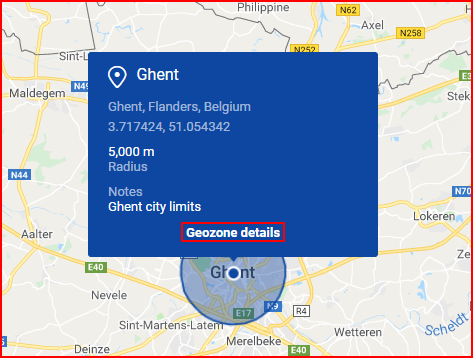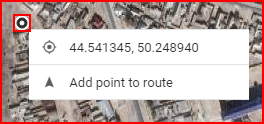حاليًا تتوفر مجموعة مختارة من مصدرين للخريطة. قد تكون هذه إما خريطة العالم “OSM” (الخيار الافتراضي)، أو خريطة جوجل العالمية. التبديل بينهما سهل، ما عليك سوى النقر على الخرائط المكدسة في الجزء الأيمن السفلي من الخريطة. ستُعرض الخريطة المعروضة حاليًا على القمة. يمكن للمستخدم الاختيار من بين أربعة أنواع من الخرائط:
- OSM – خريطة الشارع المفتوحة؛
- القمر الصناعي – تعرض خريطة صور القمر الصناعي من Google دون تمييز الشوارع؛
- Hybrid – تعرض خريطة صور القمر الصناعي لـ Google مع علامات الشوارع المضافة من تخطيط الشوارع؛
- الشارع – عرض خرائط جوجل الشارع دون تصوير الأقمار الصناعية.
[معرف الجدول = 3 /]
كما ذكر في الجدول السابق، فإن النقر على زر “Geozones” (مناطق جغرافية) سيفتح نافذة جانبية كما هو موضح أدناه.
هنا يمكن للمستخدم اختيار إظهار أو إخفاء أي من المناطق الجغرافية المتاحة على الخريطة. بمجرد تحديده، ستُعرض الآن المناطق الجغرافية على الخريطة، بغض النظر عما إذا كانت لوحة المناطق الجغرافية المفتوحة أم لا. تتميز المناطق الجغرافية بعلامات زرقاء، أما المناطق الجغرافية على شكل بالون فهي POI (نقاط اهتمام)، بينما السداسي هي مناطق جغرافية متعددة الأضلاع.
عندما يحدد المستخدم منطقة جغرافية من اللوحة الجانبية، ستقوم الخريطة بالتكبير التلقائي، لتناسب جميع المناطق الجغرافية المحددة على الشاشة. سيؤدي النقر فوق علامة منطقة جغرافية إلى عرض تلميح معلومات حول المنطقة الجغرافية. يحتوي التلميح على المعلومات التالية:
- الاسم؛
- الموقع؛
- الإحداثيات – يمكن نسخها عن طريق النقر عليها؛
- نصف القطر أو المنطقة؛
- ملاحظات (إذا أضيفت).
سيؤدي النقر فوق “Geozone details” (تفاصيل المنطقة الجغرافية) إلى فتح لوحة Geozones (المناطق الجغرافية) بمعلومات مفصلة حول Geozone.
النقر بزر الماوس الأيمن على أي نقطة في الخريطة سيفتح نافذة منبثقة بالإحداثيات الدقيقة لتلك النقطة. يمكن للمستخدم نسخ الإحداثيات من خلال النقر عليها أو إضافتها إلى طريق عن طريق النقر فوق “Add point to route” (إضافة نقطة إلى الطريق).